Dalam dunia kerja maupun pendidikan, sering kali kita dihadapkan dengan data yang harus dikelompokkan berdasarkan kategori tertentu. Misalnya, daftar piket siswa berdasarkan kelas dan waktu, data penjualan berdasarkan cabang dan produk, atau laporan kehadiran berdasarkan shift kerja. Jika dilakukan secara manual, pekerjaan ini tentu akan memakan banyak waktu. Untungnya, Microsoft Excel menyediakan solusi praktis melalui rumus. Salah satu teknik yang bisa digunakan adalah cara mengelompokkan data otomatis di Excel dengan kombinasi rumus TEXTJOIN dan FILTER.
Pada artikel ini, kita akan membahas secara detail cara mengelompokkan data otomatis di Excel, disertai contoh tabel, penjelasan rumus, serta langkah-langkah penggunaannya agar Anda bisa langsung mempraktikkannya.
Contoh Kasus: Mengelompokkan Data Piket Siswa
Misalkan kita memiliki tabel piket siswa seperti pada contoh berikut:
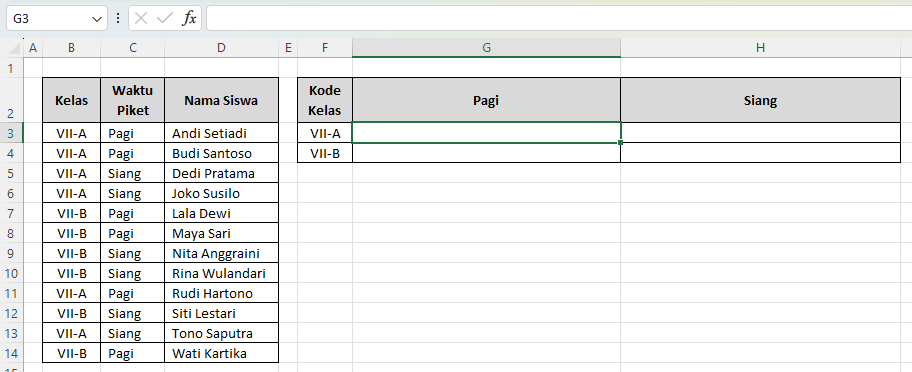
Tugas kita adalah membuat tabel rekap seperti ini:

Dengan begitu, data siswa langsung dikelompokkan otomatis berdasarkan kelas dan waktu piket.
Rumus yang Digunakan
Untuk menghasilkan tabel rekap di atas, kita bisa menggunakan rumus berikut:
=TEXTJOIN(", ";TRUE;FILTER($D$3:$D$14;($B$3:$B$14=$F3)*($C$3:$C$14=G$2)))Rumus ini merupakan kunci utama dari cara mengelompokkan data otomatis di Excel. Mari kita bedah agar lebih mudah dipahami.
Penjelasan Struktur Rumus
- Bentuk umum:
TEXTJOIN(delimiter; ignore_empty; text1; [text2]; …) - Pada rumus di atas,
", "digunakan sebagai pemisah (delimiter), sehingga setiap nama siswa dipisahkan dengan koma dan spasi. - Argumen
TRUEdigunakan agar Excel mengabaikan sel kosong. - Bagian terakhir berisi hasil dari fungsi FILTER. Jadi, TEXTJOIN bertugas untuk menggabungkan semua nama siswa yang lolos kriteria dari fungsi FILTER menjadi satu sel.
2. Fungsi FILTER
- Bentuk umum:
FILTER(array; include; [if_empty]) arrayadalah data yang akan diambil, dalam hal ini$D$3:$D$14yaitu kolom Nama Siswa.includeadalah logika/kriteria yang menentukan data mana yang dipilih. Di sini, kriterianya adalah:($B$3:$B$14=$F3)*($C$3:$C$14=G$2)Maksudnya:$B$3:$B$14=$F3→ mencocokkan kelas dari tabel utama dengan kelas pada tabel rekap.$C$3:$C$14=G$2→ mencocokkan waktu piket dari tabel utama dengan waktu di tabel rekap (Pagi/Siang).- Tanda
*berarti logika AND, sehingga hanya data yang memenuhi kedua syarat yang akan diambil.
3. Hasil Akhir
Setelah FILTER menghasilkan daftar nama siswa, TEXTJOIN langsung menggabungkan semuanya menjadi satu string yang rapi. Berikut hasilnya:
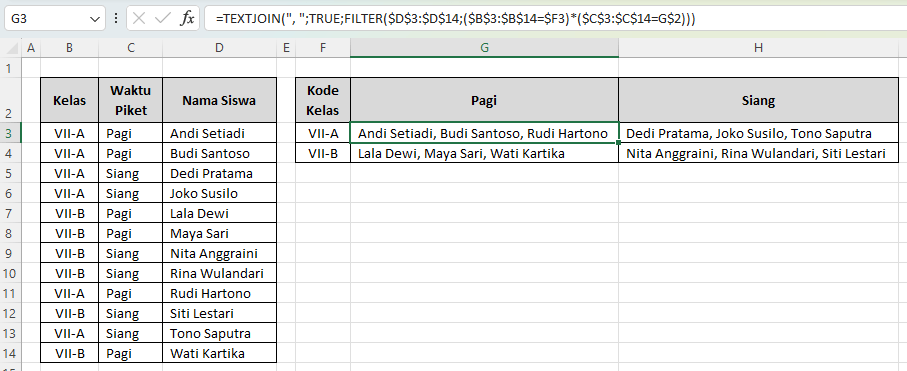
Langkah-Langkah Praktis
Berikut langkah-langkah melakukan cara mengelompokkan data otomatis di Excel:
- Siapkan tabel data mentah, misalnya daftar siswa dengan kolom Kelas, Waktu Piket, dan Nama Siswa.
- Buat tabel rekap dengan kolom Kode Kelas (misalnya VII-A, VII-B) dan baris Pagi serta Siang.
- Ketikkan rumus berikut di sel tabel rekap pertama (misalnya G3):
=TEXTJOIN(", ";TRUE;FILTER($D$3:$D$14;($B$3:$B$14=$F3)*($C$3:$C$14=G$2)))- Salin rumus tersebut ke sel lainnya, sesuai kebutuhan.
- Excel akan otomatis menampilkan daftar nama yang sudah dikelompokkan berdasarkan kategori yang Anda tentukan.
Kelebihan Menggunakan TEXTJOIN + FILTER
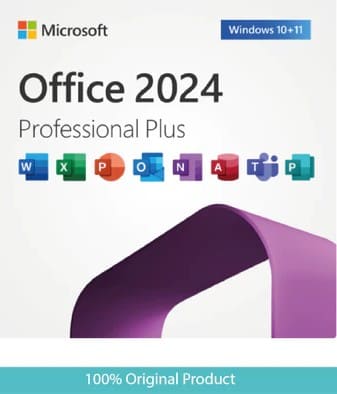
Menggunakan kombinasi rumus ini memiliki beberapa kelebihan:
- Otomatis dan Dinamis → Jika ada siswa baru ditambahkan, tabel rekap akan otomatis memperbarui hasilnya.
- Menghemat Waktu → Tidak perlu lagi copy-paste atau filter manual.
- Rapi dan Terstruktur → Data yang tadinya tersebar bisa langsung dikelompokkan sesuai kategori.
- Fleksibel → Bisa diterapkan untuk berbagai kebutuhan, seperti data penjualan, jadwal kerja, absensi, dan sebagainya.
Penerapan Lain
Selain untuk daftar piket siswa, cara mengelompokkan data otomatis di Excel bisa diterapkan pada banyak kasus, antara lain:
- Mengelompokkan penjualan berdasarkan produk dan cabang.
- Membuat rekap absensi berdasarkan shift kerja.
- Menyatukan daftar tugas karyawan berdasarkan divisi.
- Mengelompokkan data survei berdasarkan kategori responden.
Kesimpulan
Dari pembahasan di atas, kita bisa melihat bahwa cara mengelompokkan data otomatis di Excel dengan rumus TEXTJOIN dan FILTER sangatlah efisien. Rumus ini bekerja dengan cara menyaring data sesuai kriteria tertentu, lalu menggabungkan hasilnya dalam satu sel. Dengan langkah sederhana, data yang tadinya berantakan bisa tersusun rapi sesuai kelompoknya.
Jika Anda sering bekerja dengan data yang perlu dipisah berdasarkan kategori, mempelajari teknik ini akan sangat membantu. Jadi, jangan ragu untuk mencoba langsung pada file Excel Anda.
Dengan memahami cara mengelompokkan data otomatis di Excel, Anda bisa menghemat waktu, mengurangi kesalahan manual, dan tentu saja membuat laporan lebih profesional.
Download Template Gratis
Bagi Anda yang ingin mencoba teknik ini secara langsung, kami telah menyiapkan template gratis yang dirancang khusus untuk membantu Anda mempraktikkan Cara Mengelompokkan Data Otomatis di Excel dengan Rumus TEXTJOIN dan FILTER ini. File Excel bisa didownload melalui tautan berikut:


Atau juga jika ingin mempelajari langkah demi langkah secara visual, bisa kunjungi Youtube Channel Depot Excel. Di sana teman-teman akan melihat bagaimana rumusnya bekerja. Semoga bermanfaat!

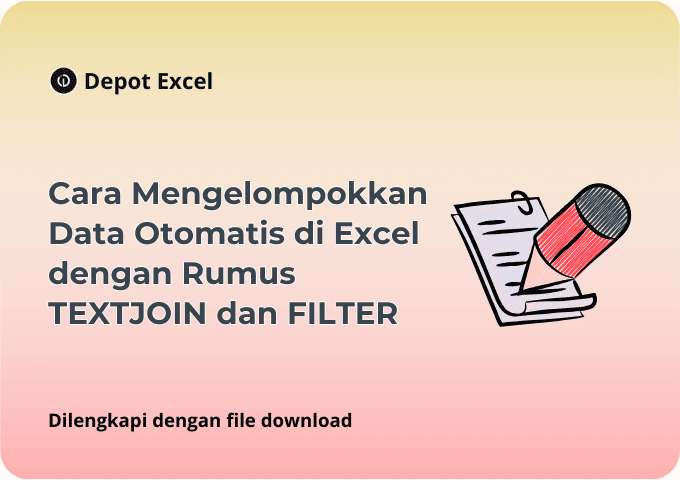





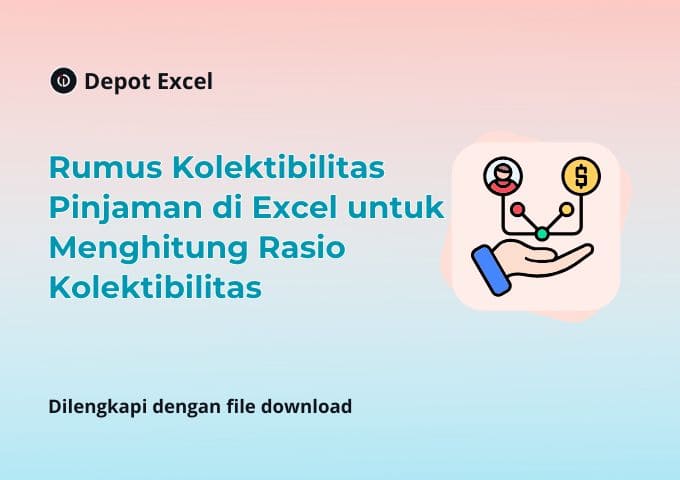


0 Komentar